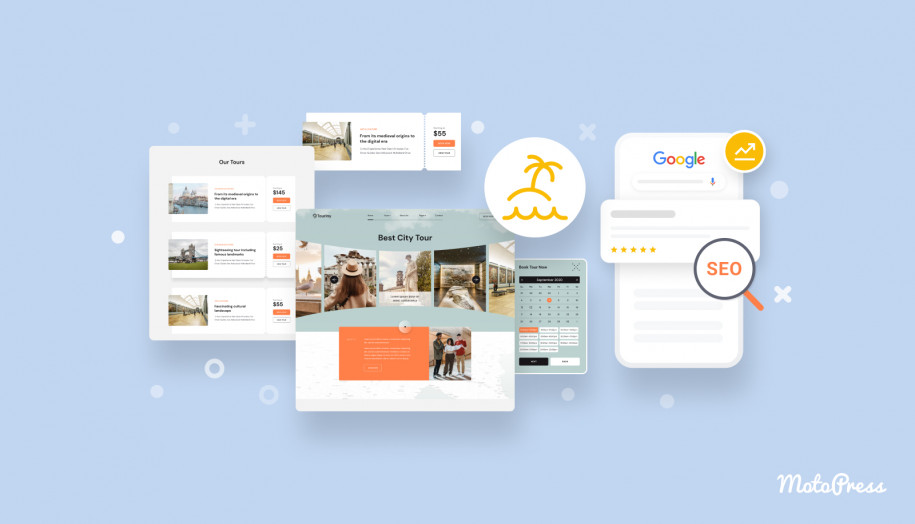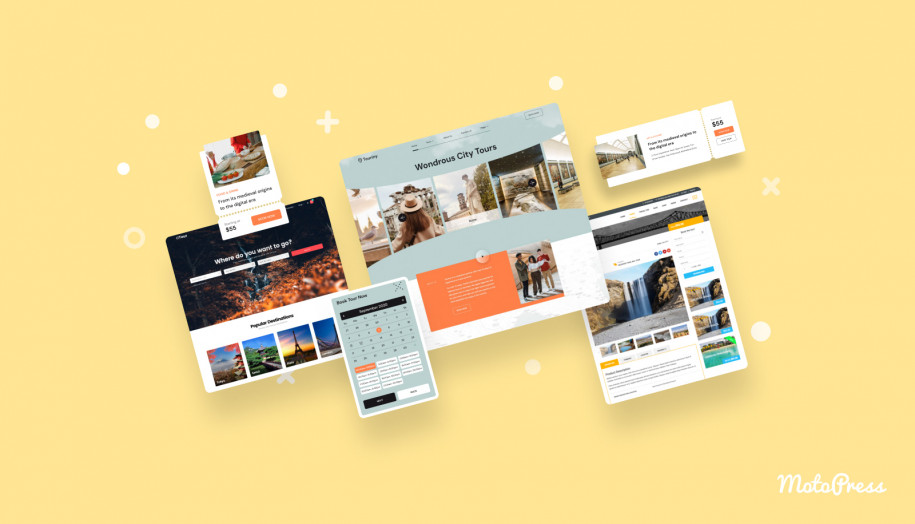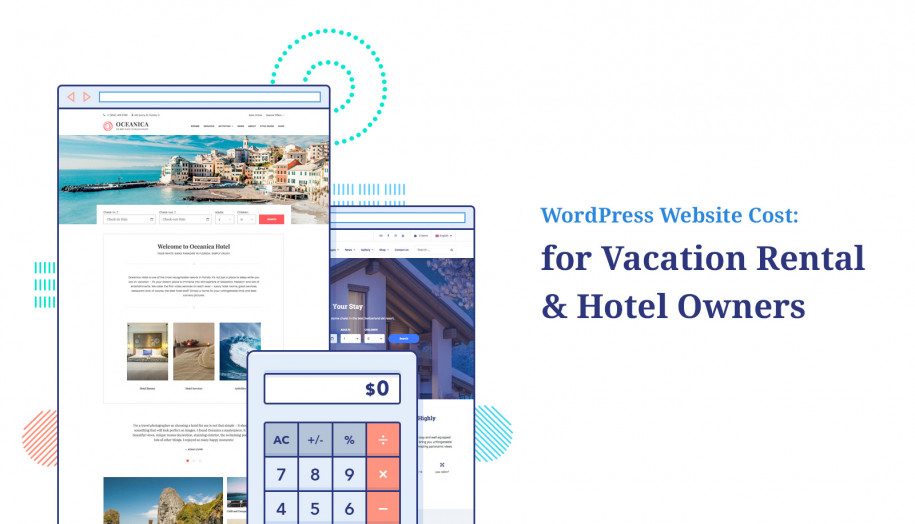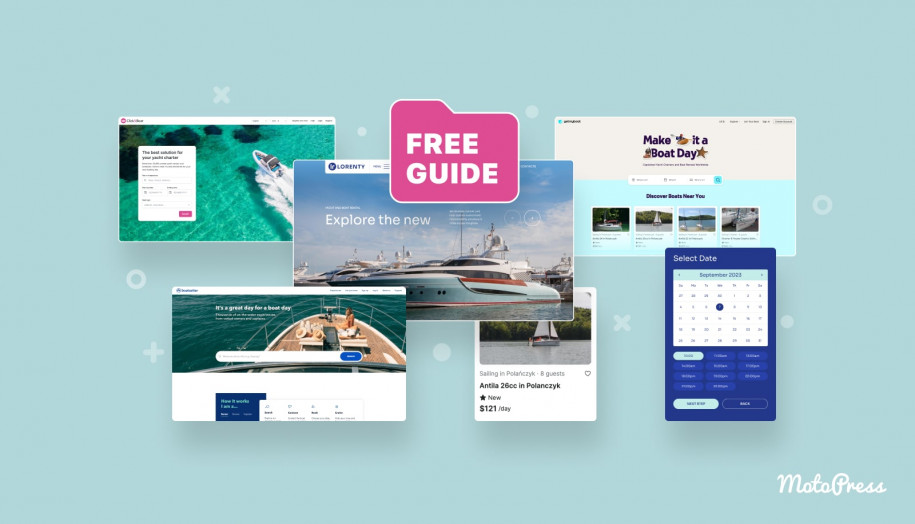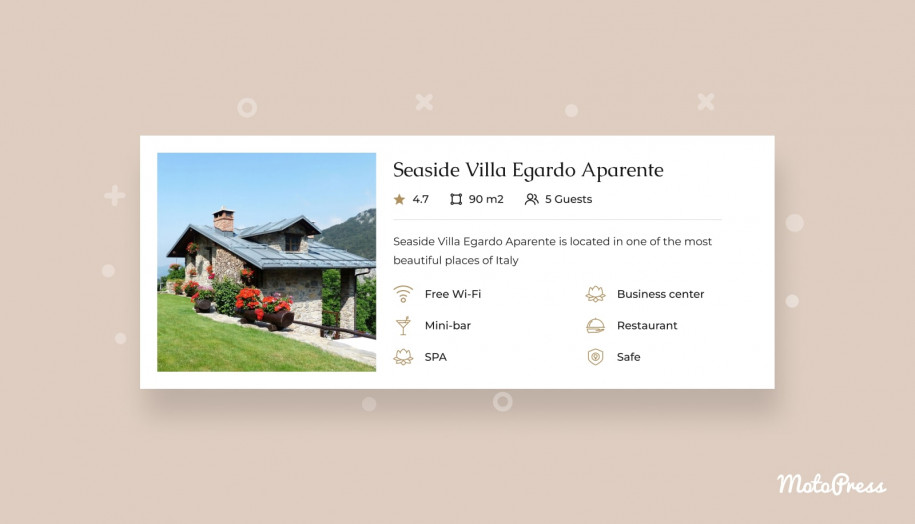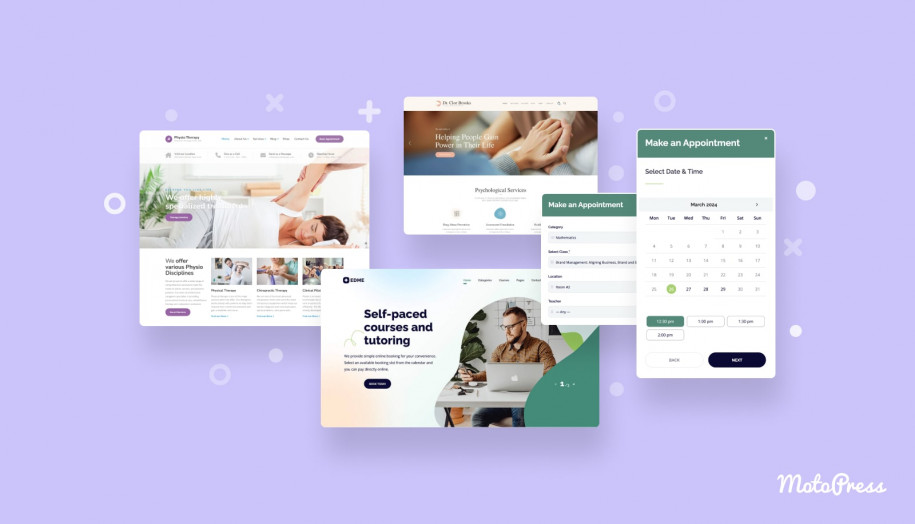Comment créer un site Web d'agence de voyages sur WordPress
Publié: 2024-11-12Table des matières
Êtes-vous à la recherche d’un guide simple et complet sur la façon de créer un site Web d’agence de voyages ? Ne cherchez pas plus loin, car dans l'article d'aujourd'hui, nous passerons en revue tous les détails de la création d'un site Web riche en fonctionnalités pour une agence de voyage avec WordPress. Du choix d'un thème à sa personnalisation en passant par l'ajout de visites, de guides et de fonctionnalités de réservation en ligne, vous apprendrez tout ce que vous devez savoir pour démarrer avec votre site Web de voyage en quelques étapes.
Pourquoi choisir WordPress ?
De nos jours, le développement de sites Web est beaucoup plus accessible qu’avant grâce à une variété de créateurs de sites Web et d’outils disponibles en ligne. Alors pourquoi la plupart des gens utilisent WordPress pour le développement de sites Web ? De plus, le site Web de votre agence de voyages a-t-il besoin de ce CMS ? La réponse est simple.
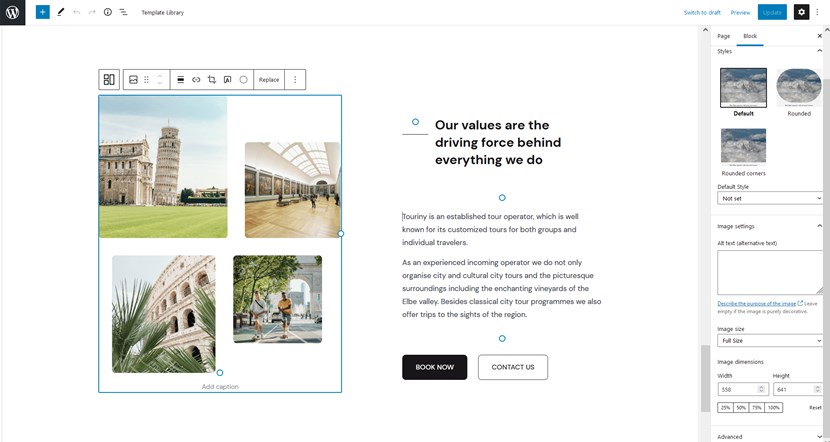
En tant que l’une des plateformes de blogs et de développement Web les plus performantes, WordPress offre à chacun des options de conception et de développement variées. Ceci est particulièrement utile si vous n'avez aucune expérience préalable en matière de personnalisation de sites Web et d'édition de contenu en ligne. En outre, avec des plugins et des thèmes constamment mis à jour, vous pouvez créer rapidement un site Web de voyage doté de fonctionnalités et d'apparences de première qualité. Faire appel à un studio de conception de sites Web professionnel ne sera même pas nécessaire.
Étape 1 : Choisissez un domaine et un hébergement
Tout site Web WordPress commence par un service d'hébergement fiable et un domaine réputé. Ce dernier ajoute beaucoup à la marque de votre agence de voyages et peut influencer la rapidité avec laquelle les gens peuvent vous trouver en ligne. Il s’agit d’une adresse du site internet de votre agence de voyages qui peut être facilement mémorisée et associée à celui-ci.
Un service d’hébergement, quant à lui, vous permet de stocker les fichiers du site Web et les médias qu’il utilise. L’hébergement en ligne et le domaine sont essentiels si vous créez un site Web d’agence de voyages.

De nos jours, plusieurs hébergeurs prennent en charge WordPress et proposent même d'en installer une copie automatiquement. La plupart d’entre eux proposent des plans tarifaires abordables avec des frais de renouvellement annuels. Voici quelques-uns des fournisseurs d’hébergement les plus populaires qui proposent des plans tarifaires aux utilisateurs de WordPress :
- Kinsta ;
- hôte bleu ;
- IONOS ;
- HôteGator ;
- DreamHost.
Étape 2 : Installez WordPress
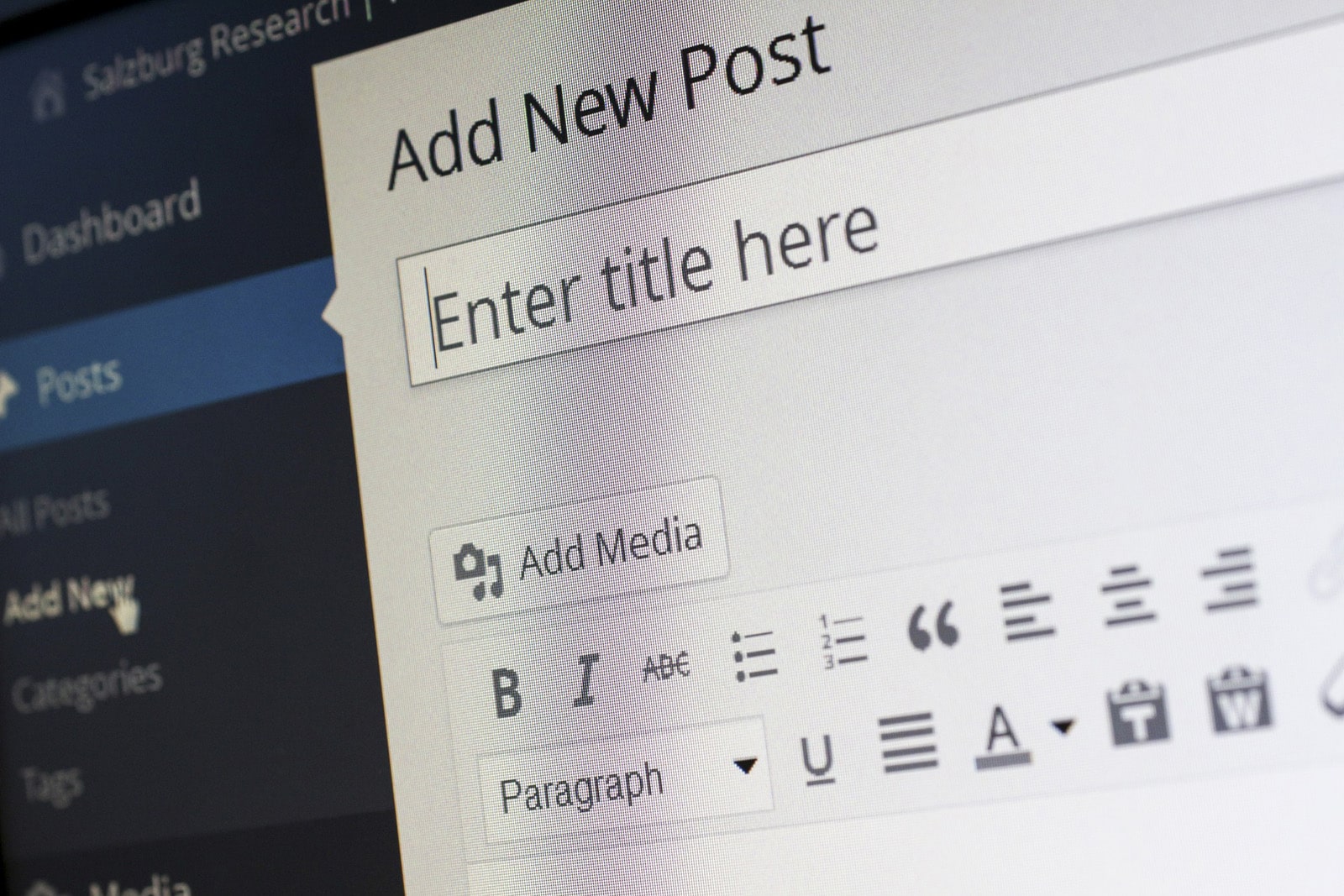 Après avoir enregistré votre compte d'hébergement et obtenu une adresse de domaine appropriée, vous êtes prêt à installer WordPress. Le moyen le plus simple de le faire est d’utiliser la fonctionnalité d’installation automatique intégrée de WordPress proposée par de nombreux fournisseurs d’hébergement. Cependant, vous pouvez le faire manuellement en téléchargeant l'archive depuis le site Web WordPress.org et en la décompressant sur votre appareil. Notez qu'une telle approche nécessite une édition manuelle du fichier wp-config.php. Là, vous devrez spécifier les détails de la base de données de votre site Web WordPress et télécharger les fichiers via une connexion FTP. Comme dernière étape de l'installation de ce CMS, accédez à votre site Web et terminez le processus de configuration initiale. Il faudra saisir les informations de connexion, telles que l'identifiant, l'e-mail, le mot de passe, etc.
Après avoir enregistré votre compte d'hébergement et obtenu une adresse de domaine appropriée, vous êtes prêt à installer WordPress. Le moyen le plus simple de le faire est d’utiliser la fonctionnalité d’installation automatique intégrée de WordPress proposée par de nombreux fournisseurs d’hébergement. Cependant, vous pouvez le faire manuellement en téléchargeant l'archive depuis le site Web WordPress.org et en la décompressant sur votre appareil. Notez qu'une telle approche nécessite une édition manuelle du fichier wp-config.php. Là, vous devrez spécifier les détails de la base de données de votre site Web WordPress et télécharger les fichiers via une connexion FTP. Comme dernière étape de l'installation de ce CMS, accédez à votre site Web et terminez le processus de configuration initiale. Il faudra saisir les informations de connexion, telles que l'identifiant, l'e-mail, le mot de passe, etc.
Étape 3 : Choisissez un thème WordPress pour agence de voyages
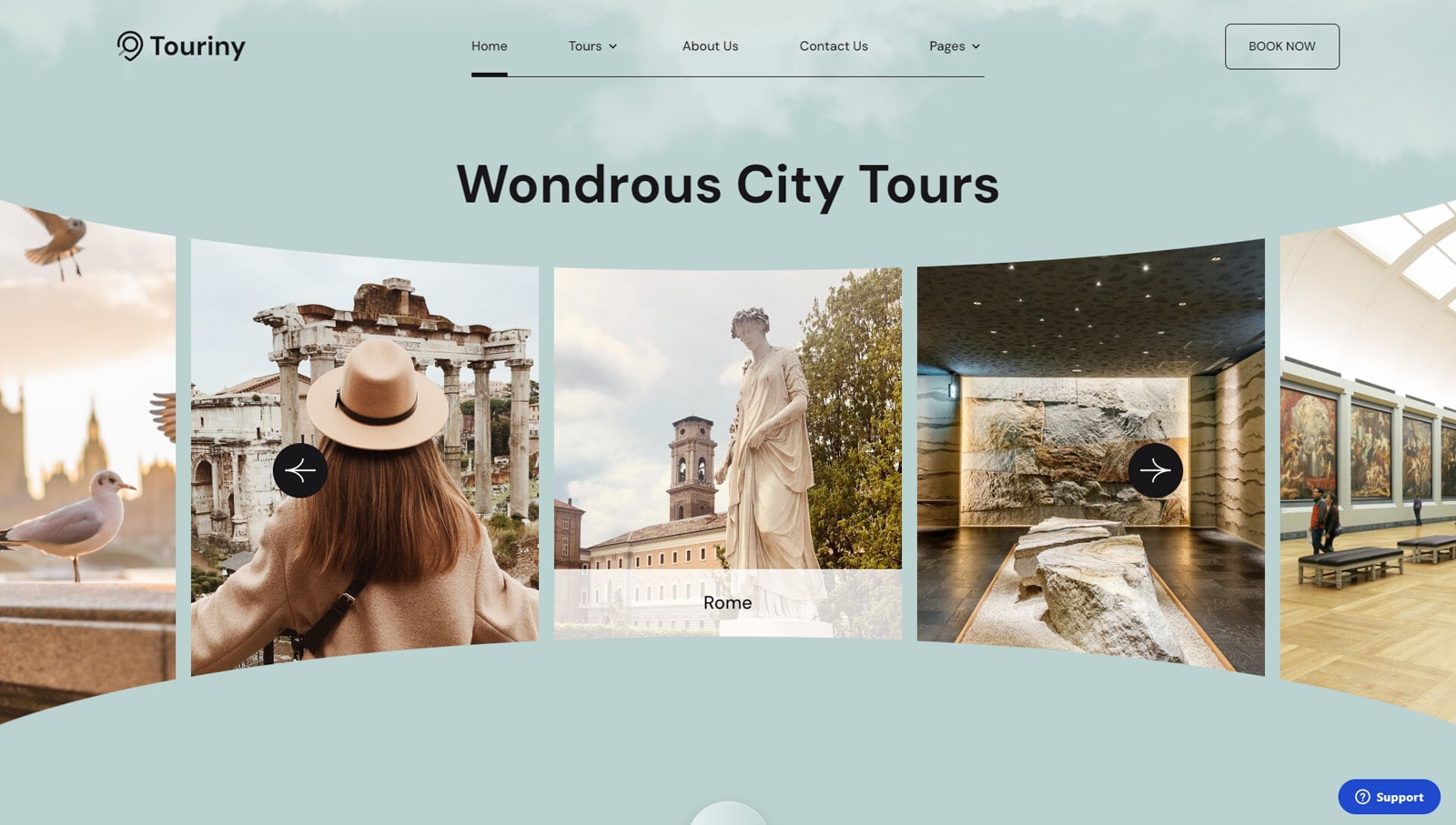 En tant que CMS leader et plateforme de développement Web populaire, WordPress vous permet de créer un site Web d'agence de voyages et de développer facilement une présence en ligne spectaculaire tout en utilisant un thème pré-développé. Pour démontrer comment cela peut être réalisé sans investissements financiers considérables, nous utiliserons le thème Touriny dans cet article. Il s'agit d'une solution flexible et abordable conçue pour :
En tant que CMS leader et plateforme de développement Web populaire, WordPress vous permet de créer un site Web d'agence de voyages et de développer facilement une présence en ligne spectaculaire tout en utilisant un thème pré-développé. Pour démontrer comment cela peut être réalisé sans investissements financiers considérables, nous utiliserons le thème Touriny dans cet article. Il s'agit d'une solution flexible et abordable conçue pour :
- Agences de voyages ;
- Sociétés de réservation de vols ;
- Agents de voyages ;
- Planificateurs d'itinéraires.
Touriny est un thème réactif et moderne rempli de fonctionnalités utiles adaptées à la création d'un site Web de voyage.
Conçu pour les agences de voyages et la réservation de visites de la ville, le thème combine des looks élégants et personnalisables avec diverses fonctionnalités. De la réservation rapide d'une visite à un blog de voyage, cette solution a tout pour plaire. De plus, il vous permet de créer facilement une identité en ligne unique avec une personnalisation par glisser-déposer à l'aide de Gutenberg. Après avoir acheté le thème WordPress de l'agence de voyages, il vous suffit de télécharger le fichier ZIP sur votre serveur d'hébergement dans le dossier des thèmes pour que le thème WordPress de l'agence de voyages Touriny apparaisse dans votre tableau de bord. Après cela, le thème peut être installé et activé en quelques clics. Consultez la documentation pour plus d'informations.
Étape 4 : Ajoutez des circuits à votre site Web de voyage
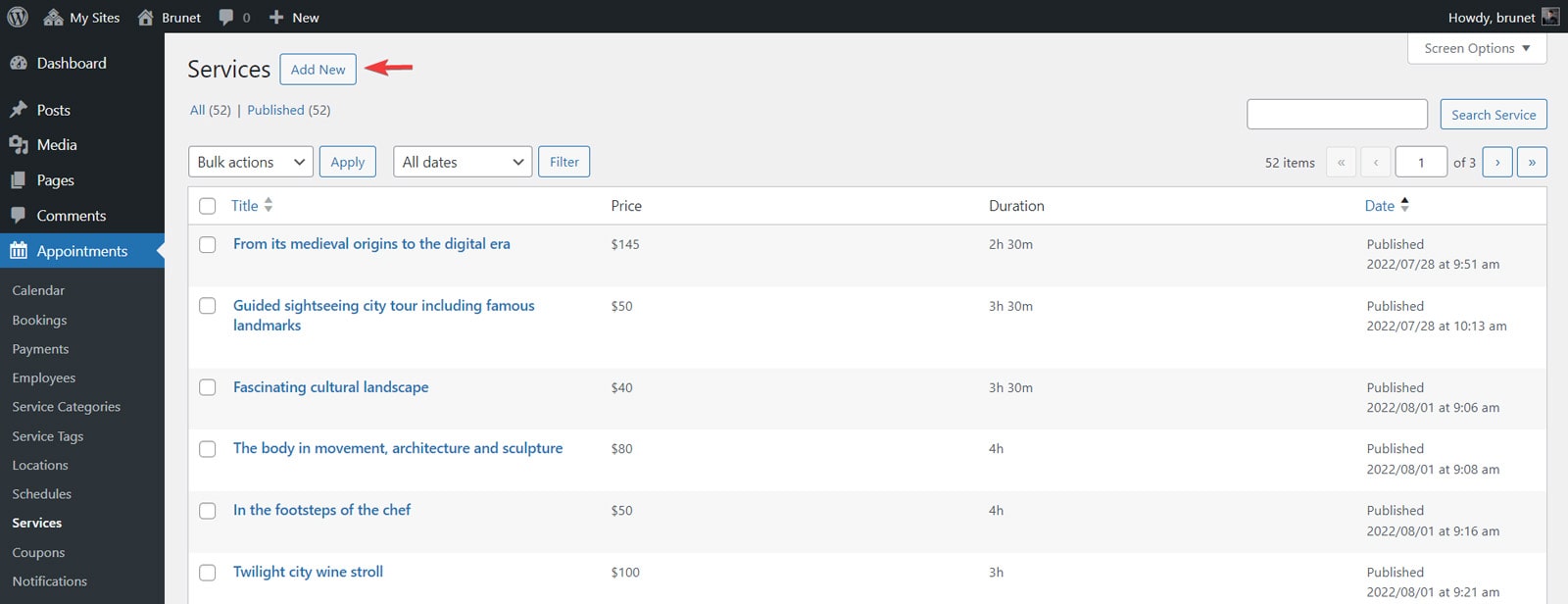
Maintenant que vous en savez plus sur le thème WordPress et comment démarrer avec, explorons ce que Touriny propose pour votre site Web. Lorsque vous envisagez de créer un site Web d’agence de voyages, nous vous recommandons d’y ajouter d’abord des visites. Grâce au plugin Appointment Booking inclus avec le thème, c’est facile à réaliser.
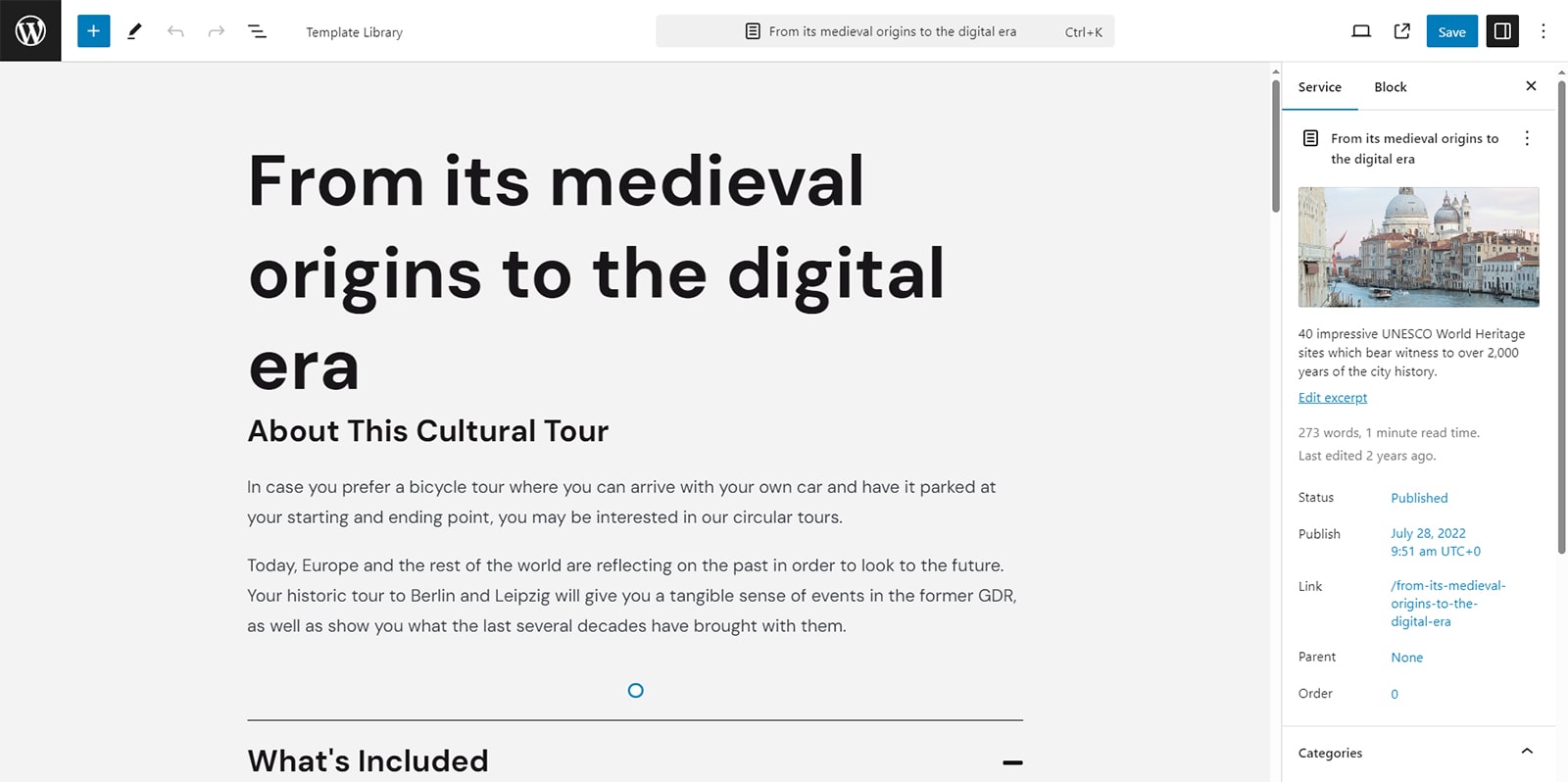
Après vous être connecté au tableau de bord WordPress, accédez à l'onglet Rendez-vous dans la barre latérale. Allez ensuite dans le sous-menu Services. Ici, vous pouvez ajouter des pages et du contenu pour les visites et excursions que vous envisagez de rendre réservables plus tard. Appuyez sur le bouton « Ajouter un nouveau » pour commencer. Ensuite, ajoutez tous les détails et images nécessaires de la visite dans l'éditeur Gutenberg. N'oubliez pas d'enregistrer toutes les modifications que vous avez apportées en appuyant sur le bouton Enregistrer dans le coin supérieur droit de la page lorsque vous créez le site Web de l'agence de voyages.
Étape 5 : ajouter des pages de site
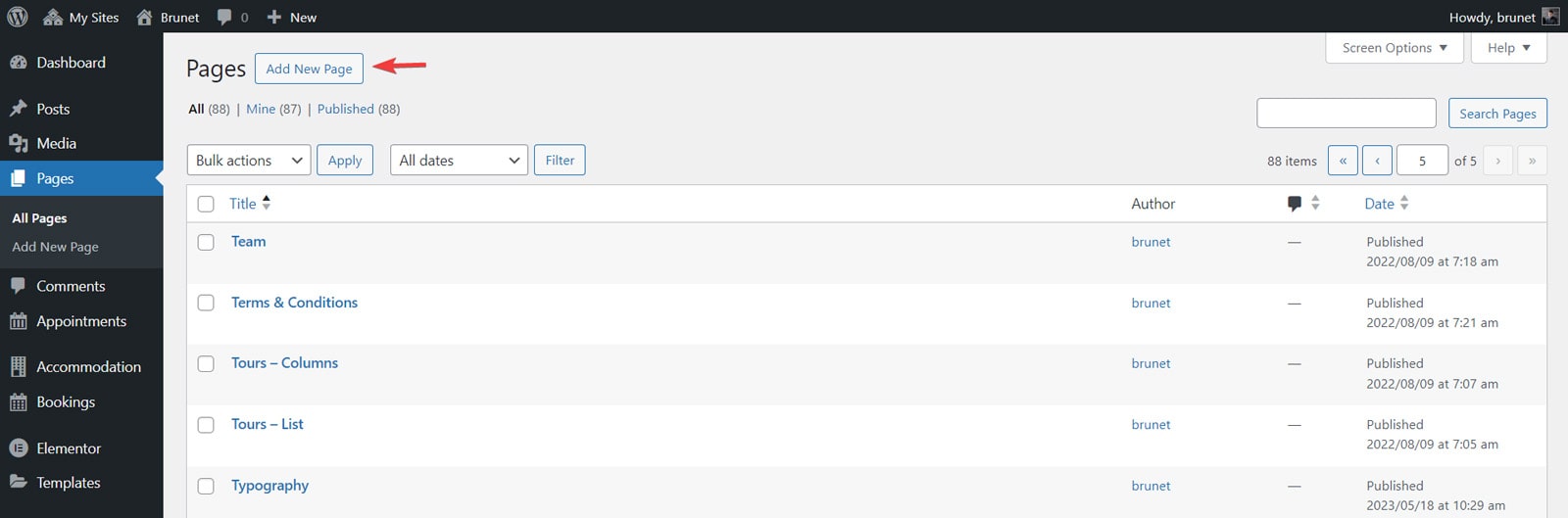 Aucun site n'est complet sans des pages riches en contenu. Heureusement, avec la conception du site Web de l'agence de voyages Touriny, vous disposez déjà d'une sélection de pages informatives prêtes à l'emploi. Néanmoins, si vous avez besoin d’ajouter plus de pages à votre site, vous pouvez le faire simplement en utilisant les outils WordPress intégrés.
Aucun site n'est complet sans des pages riches en contenu. Heureusement, avec la conception du site Web de l'agence de voyages Touriny, vous disposez déjà d'une sélection de pages informatives prêtes à l'emploi. Néanmoins, si vous avez besoin d’ajouter plus de pages à votre site, vous pouvez le faire simplement en utilisant les outils WordPress intégrés.
Allez dans le menu « Pages » et choisissez « Ajouter une nouvelle page ». Grâce à Gutenberg, vous pouvez ajouter en toute sécurité tout le contenu dont vous avez besoin, des tableaux de prix et galeries d'images aux descriptions de circuits et de destinations populaires.
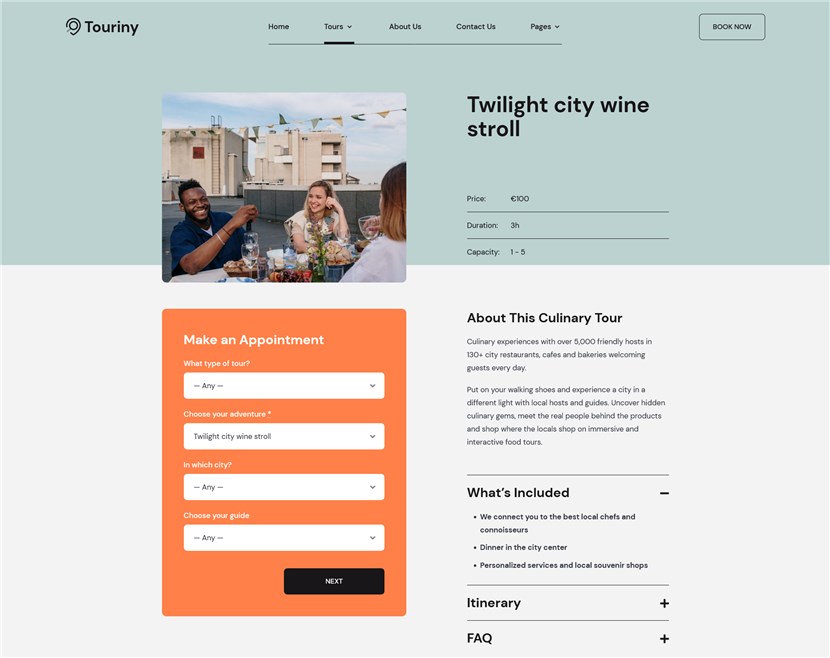
Rendre vos pages plus interactives et informatives est encore plus facile si vous utilisez le plugin Getwid. Il propose une variété de blocs Gutenberg modifiables parfaitement compatibles avec Touriny et WordPress, tels que :
- Formulaire de contact ;
- Messages récents ;
- MailChimp ;
- Curseur d'image ;
- Google Cartes.
Étape 6 : Personnaliser la capacité du service et ajouter des réservations de groupe
Si vous souhaitez créer un site Web d'agence de voyages facile à utiliser en termes de réservation en ligne, il est nécessaire de configurer la capacité du service, qui correspond en fait au nombre de personnes pouvant rejoindre un voyage spécifique.
Cela peut être fait dans la section Services du tableau de bord du plugin de réservation de visites WordPress.
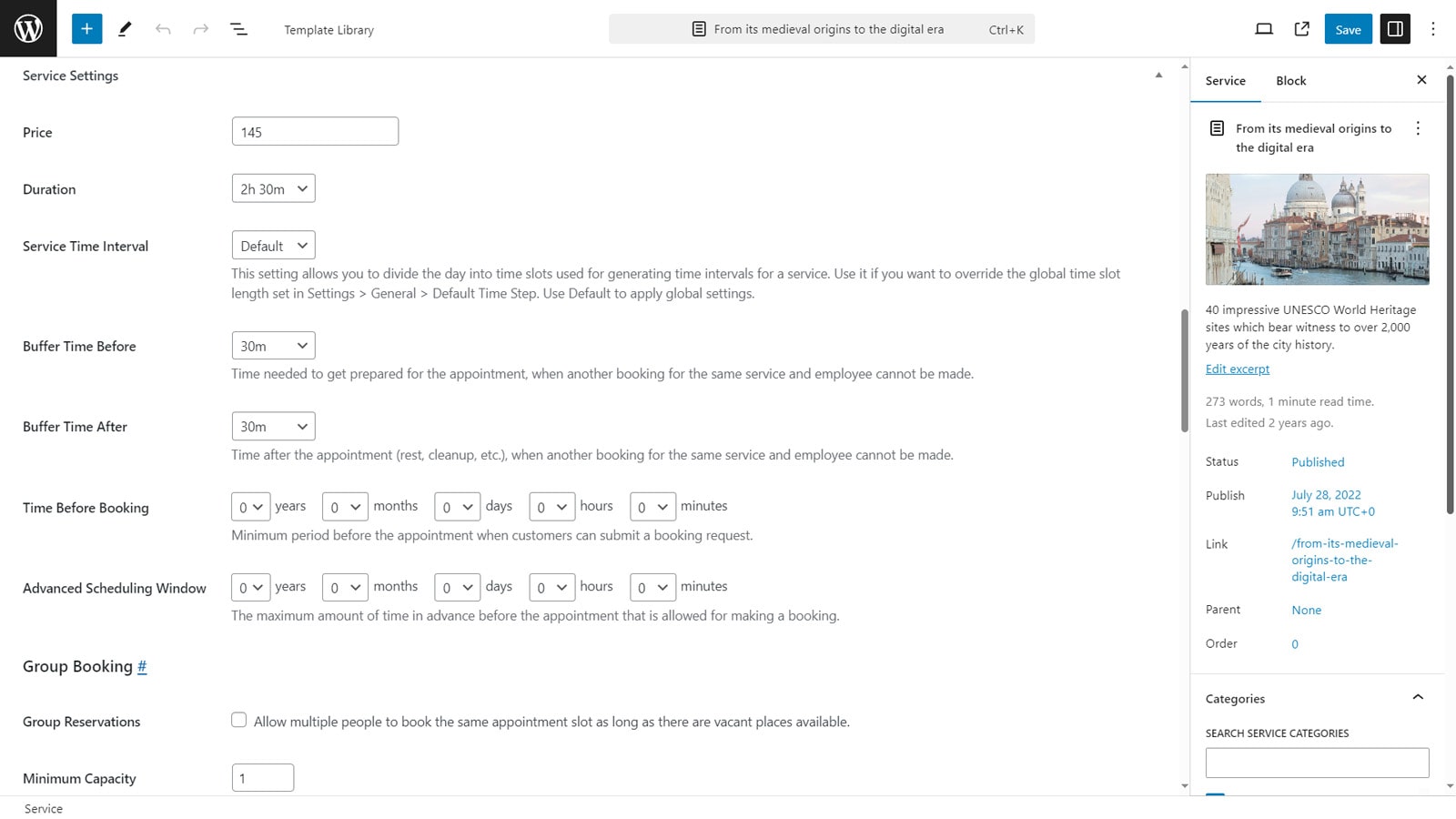 Ouvrez n'importe quelle page de visite en cliquant sur « Modifier » et faites défiler jusqu'à la section « Paramètres du service ». Vous pouvez y spécifier le prix et la durée de votre visite, ajouter des délais tampons si nécessaire et configurer d'autres règles de réservation.
Ouvrez n'importe quelle page de visite en cliquant sur « Modifier » et faites défiler jusqu'à la section « Paramètres du service ». Vous pouvez y spécifier le prix et la durée de votre visite, ajouter des délais tampons si nécessaire et configurer d'autres règles de réservation.
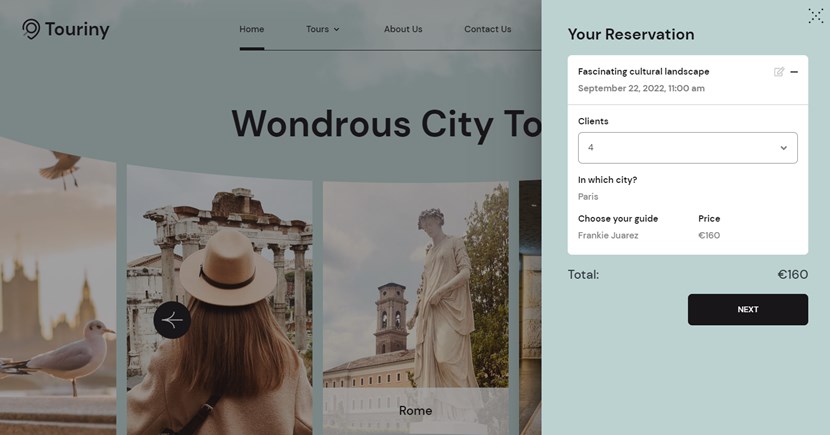

Plus bas, vous pouvez également activer la réservation de groupe pour les excursions et les visites de groupe, ajouter une capacité maximale de visite et choisir les guides touristiques responsables de la visite que vous êtes en train de modifier. De plus, vous pouvez activer le paiement d'acompte pour les clients qui souhaitent garantir leur place lors d'une prochaine tournée.
Étape 7 : Activer les paiements en ligne
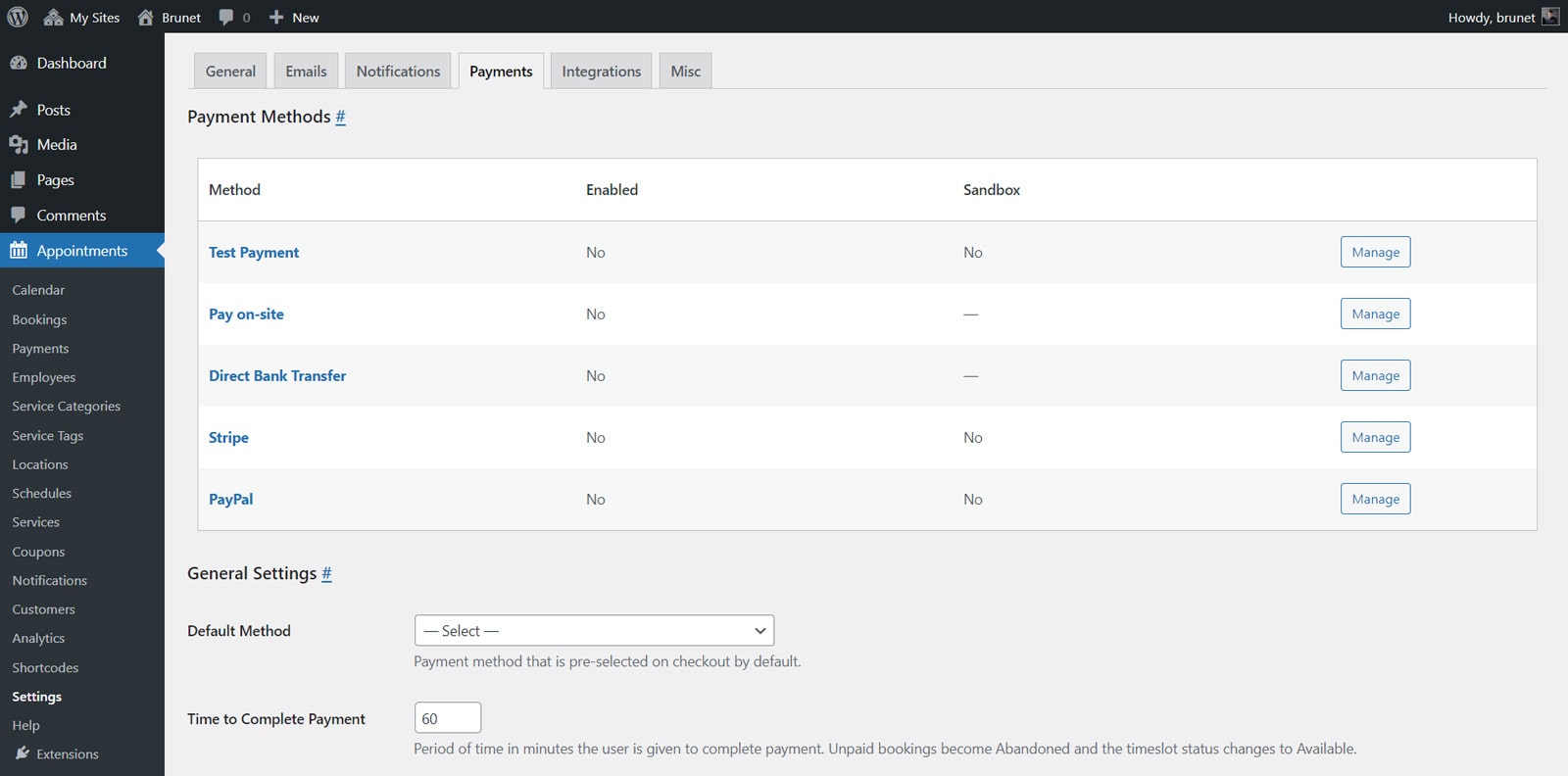 La prochaine étape qui vous aidera à créer un site Web de voyage est liée à l’activation des paiements en ligne dans le cadre de ce que propose le thème WordPress de votre site Web de voyage.
La prochaine étape qui vous aidera à créer un site Web de voyage est liée à l’activation des paiements en ligne dans le cadre de ce que propose le thème WordPress de votre site Web de voyage.
Grâce aux passerelles de paiement en ligne intégrées avec le thème Touriny, vos clients potentiels réserveront non seulement une visite, mais la paieront également immédiatement.
Néanmoins, cette fonctionnalité nécessite une configuration initiale avant que votre site ne soit rendu public. Le plugin prend en charge les services de paiement en ligne populaires. Pour les configurer, rendez-vous dans la section Paramètres et l'onglet Paiements. Choisissez la passerelle de paiement que vous devez configurer et appuyez sur « Gérer ». En outre, vous devez activer le paiement en ligne dans l'onglet Général de la section Mode de confirmation. Sélectionnez « Confirmation lors du paiement » si vous souhaitez que vos clients voient les méthodes de paiement en ligne disponibles.
Nous utiliserons Stripe comme exemple dans cette étape mais le plugin prend également en charge :
- Payez sur place;
- Virement bancaire direct ;
- PayPal ;
- Toute autre méthode via l’extension WooCommerce Payments (module complémentaire premium) ;
- Square Payments (en utilisant un module complémentaire premium).
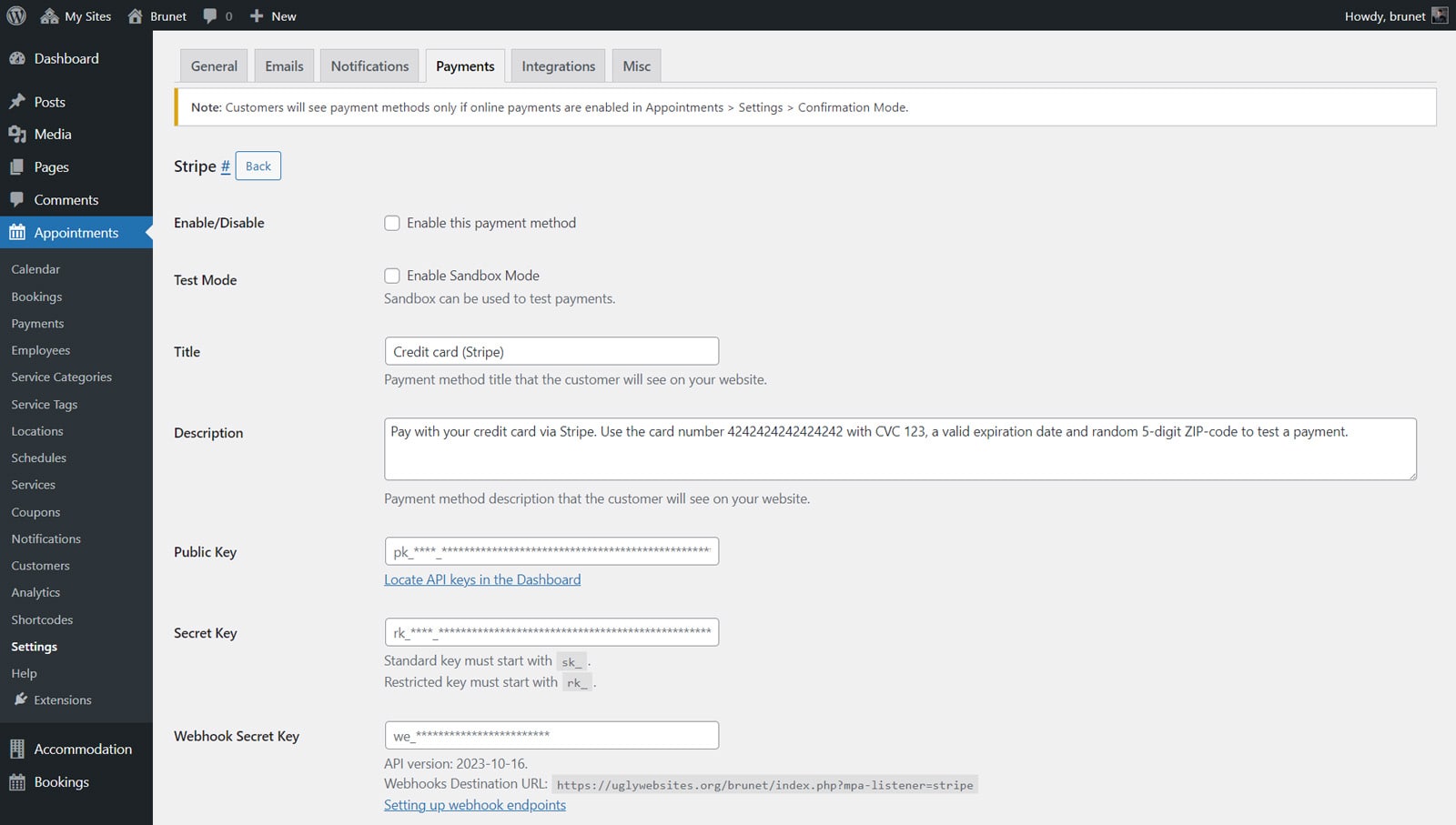 Tout d’abord, activez le mode de paiement choisi avant de le configurer davantage. Ensuite, vous aurez besoin de la clé publique Stripe, de la clé secrète, de la clé secrète Webhook et de l'ID de configuration Stripe qui peuvent être obtenus dans votre profil Stripe. De plus, ajoutez le titre et la description du mode de paiement.
Tout d’abord, activez le mode de paiement choisi avant de le configurer davantage. Ensuite, vous aurez besoin de la clé publique Stripe, de la clé secrète, de la clé secrète Webhook et de l'ID de configuration Stripe qui peuvent être obtenus dans votre profil Stripe. De plus, ajoutez le titre et la description du mode de paiement.
Ces informations seront affichées sur les pages du thème WordPress de l'agence de voyages lorsqu'un client utilise le service mentionné. N'oubliez pas d'appuyer sur le bouton « Enregistrer les modifications » une fois que vous avez terminé de configurer Stripe ou tout autre mode de paiement.
Étape 8 : Synchroniser les visites réservées avec le calendrier des touristes
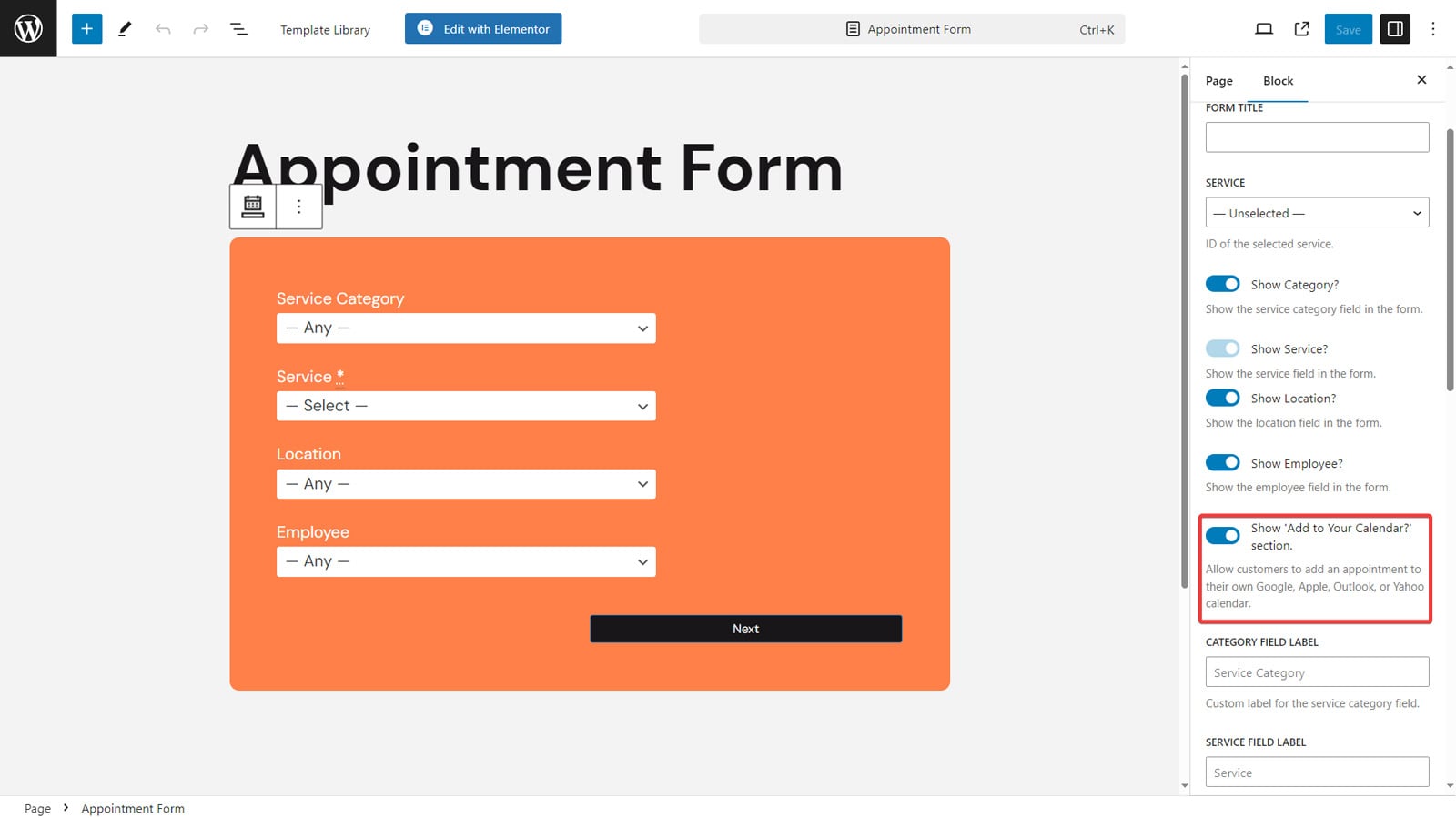 Les touristes doivent suivre les visites à venir à l’aide d’un outil accessible : leurs calendriers.
Les touristes doivent suivre les visites à venir à l’aide d’un outil accessible : leurs calendriers.
Ainsi, si vous créez un site Web d'agence de voyages, nous vous recommandons de permettre à vos clients potentiels de rester informés des réservations de circuits à venir.
Heureusement, avec le thème Touriny et son plugin de réservation de visites WordPress, c'est facile à faire. Les calendriers Google, Apple, Outlook ou Yahoo sont pris en charge.
Lorsque vous ajoutez un assistant de prise de rendez-vous à la page d'accueil de votre site en tant que widget d'en-tête ou formulaire distinct sur n'importe quelle page, il vous suffit d'activer l'option « Afficher « Ajouter à votre calendrier ? section » lors de l’édition du bloc Formulaire de rendez-vous. Cela fournira à vos clients un lien facile à utiliser pour se connecter et synchroniser la réservation avec leur calendrier une fois que tout est planifié.
Étape 9 : Afficher les visites réservées (pour les guides touristiques)
Si vous créez un site Web de voyage et souhaitez permettre aux guides touristiques de consulter les visites réservées, vous avez de la chance ! Le plugin Appointment Booking vous permet de le faire simplement en activant les profils des employés. Cela se fait en plusieurs étapes :
- Ajout de comptes d'utilisateurs avec des adresses e-mail ;
- Configuration des pages des employés ;
- Connexion des pages et des profils utilisateur.
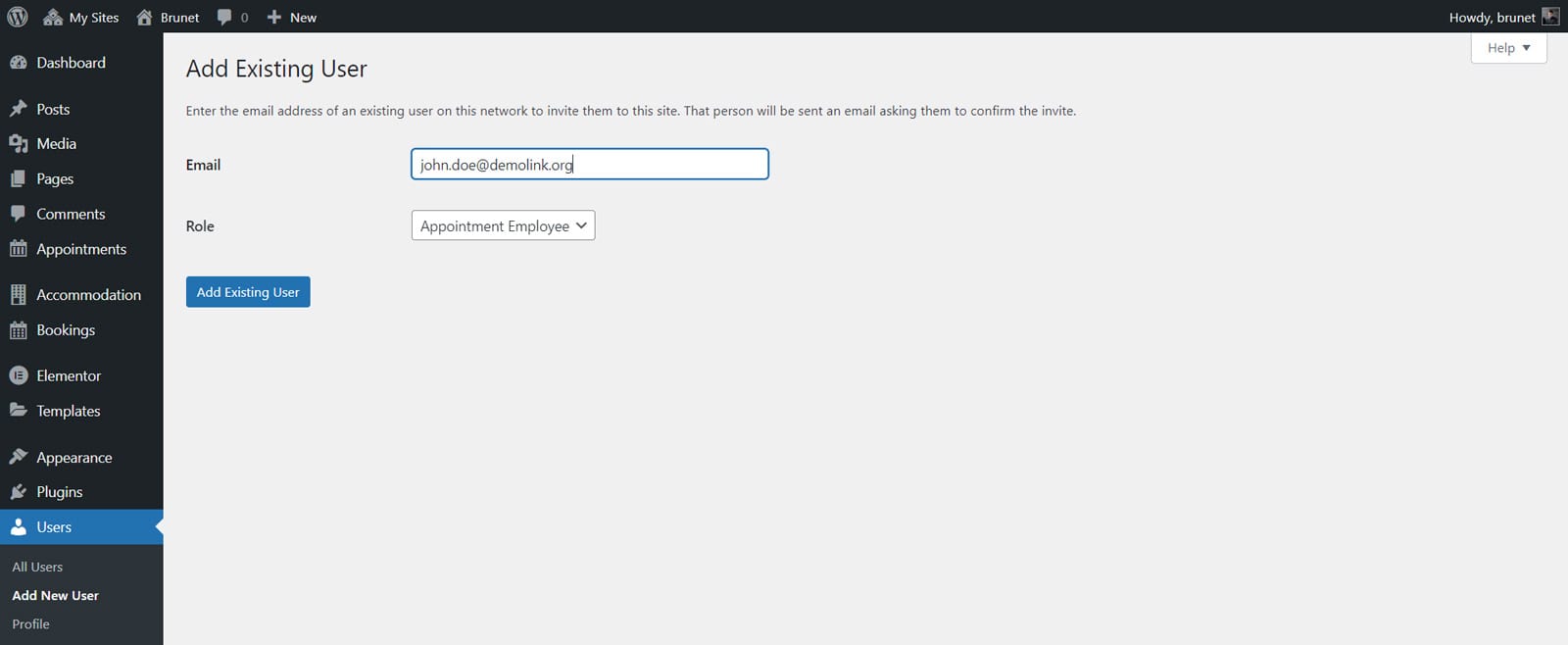 Tout d’abord, créons des comptes utilisateur WordPress pour vos employés. Cela nécessite que leurs adresses e-mail soient enregistrées dans le tableau de bord WordPress. Allez dans « Utilisateurs – Ajouter un nouvel utilisateur », ajoutez l'adresse e-mail de l'employé, choisissez « Rendez-vous employé » comme rôle de l'utilisateur et appuyez sur « Ajouter un utilisateur existant ».
Tout d’abord, créons des comptes utilisateur WordPress pour vos employés. Cela nécessite que leurs adresses e-mail soient enregistrées dans le tableau de bord WordPress. Allez dans « Utilisateurs – Ajouter un nouvel utilisateur », ajoutez l'adresse e-mail de l'employé, choisissez « Rendez-vous employé » comme rôle de l'utilisateur et appuyez sur « Ajouter un utilisateur existant ».
Enfin, vous devrez ajouter vos guides touristiques dans la section Employés du plugin. Nous vous recommandons de télécharger des photos et de rédiger de courtes biographies pour présenter leur expérience et leurs réalisations professionnelles. Cela aidera les clients de votre agence de voyages à en savoir plus sur votre équipe.
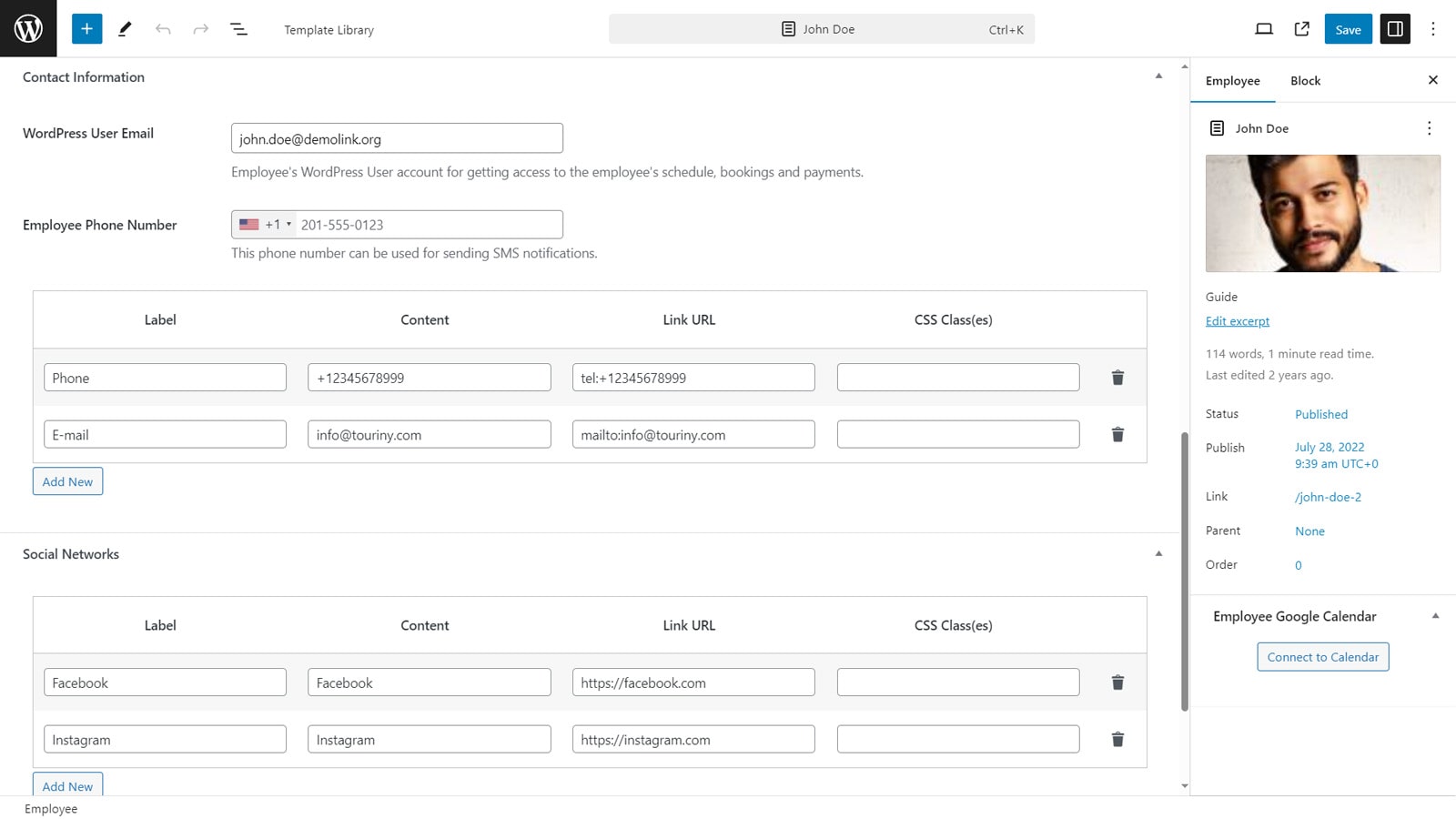 Lors de l'ajout d'un guide touristique, vous pouvez également préciser ses coordonnées et ajouter des liens sociaux si nécessaire. Surtout, n'oubliez pas d'ajouter leurs adresses e-mail pour connecter leurs pages aux profils d'utilisateurs WordPress réels de vos employés. Cela permettra à vos guides touristiques de consulter leurs calendriers de réservation en accédant au tableau de bord de prise de rendez-vous.
Lors de l'ajout d'un guide touristique, vous pouvez également préciser ses coordonnées et ajouter des liens sociaux si nécessaire. Surtout, n'oubliez pas d'ajouter leurs adresses e-mail pour connecter leurs pages aux profils d'utilisateurs WordPress réels de vos employés. Cela permettra à vos guides touristiques de consulter leurs calendriers de réservation en accédant au tableau de bord de prise de rendez-vous.
Étape 10 : Synchronisez les agendas Google personnels avec les visites réservées
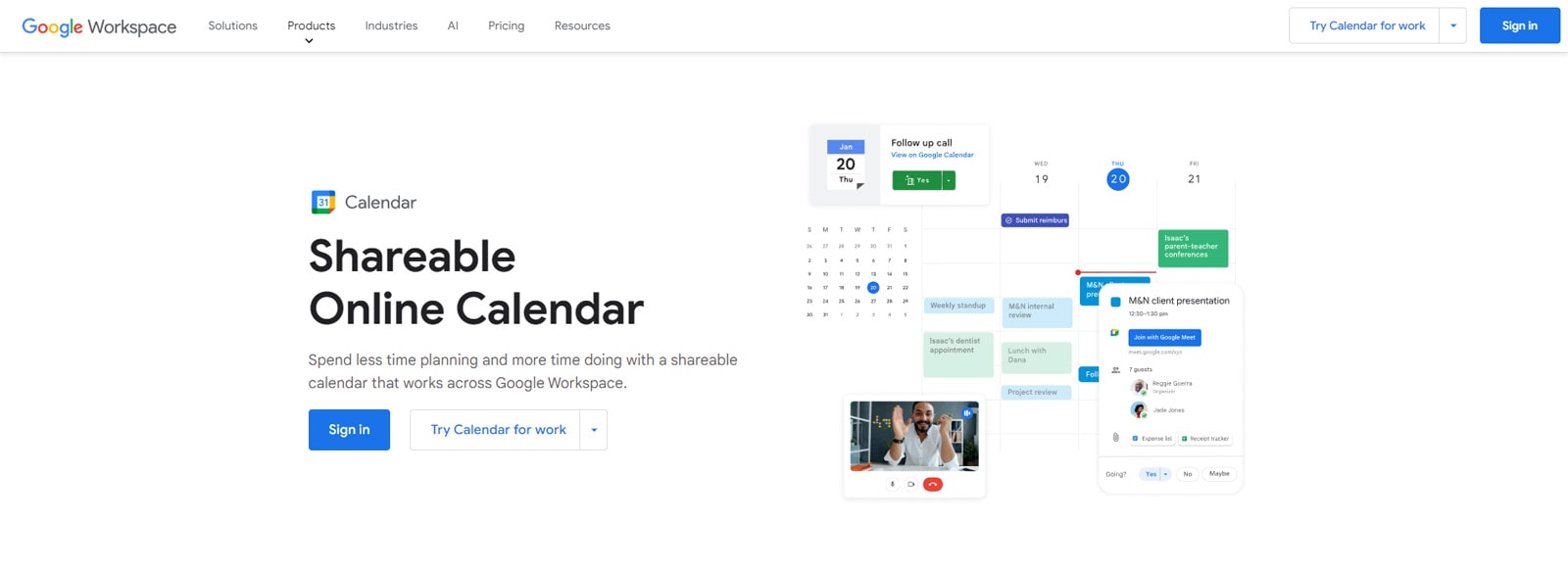 Bien que l'affichage des visites réservées puisse être utile pour vos employés, la synchronisation des horaires avec leur agenda Google personnel est également fortement recommandée. Cette fonctionnalité aide les guides touristiques toujours en déplacement à rester connectés à leurs horaires sans se connecter au tableau de bord WordPress.
Bien que l'affichage des visites réservées puisse être utile pour vos employés, la synchronisation des horaires avec leur agenda Google personnel est également fortement recommandée. Cette fonctionnalité aide les guides touristiques toujours en déplacement à rester connectés à leurs horaires sans se connecter au tableau de bord WordPress.
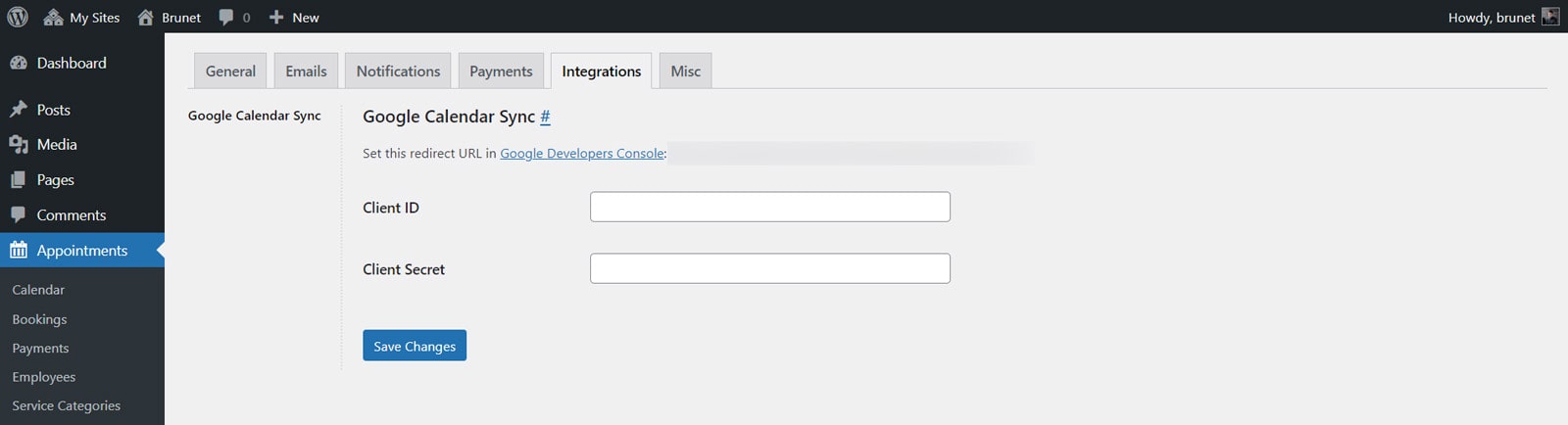 Lorsque vous créez un site Web d'agence de voyages et que vous souhaitez activer cette fonctionnalité, obtenez les clés Client ID et Client Secret. Vous pouvez les trouver en créant une application pour votre site Web dans la console des développeurs Google. Cela vous aidera à connecter l'API Google Calendar à votre site Web et à obtenir les clés nécessaires à l'intégration du calendrier. Vous pouvez trouver le guide détaillé à ce sujet sur notre blog.
Lorsque vous créez un site Web d'agence de voyages et que vous souhaitez activer cette fonctionnalité, obtenez les clés Client ID et Client Secret. Vous pouvez les trouver en créant une application pour votre site Web dans la console des développeurs Google. Cela vous aidera à connecter l'API Google Calendar à votre site Web et à obtenir les clés nécessaires à l'intégration du calendrier. Vous pouvez trouver le guide détaillé à ce sujet sur notre blog.
Après avoir obtenu les clés requises, insérez-les dans l'onglet « Paramètres > Intégrations » du tableau de bord du plugin et enregistrez les modifications. Enfin, vos collaborateurs pourront connecter en quelques clics les plannings de réservation à leur agenda Google personnel. Après une synchronisation réussie du calendrier, ils verront le statut « Connecté » sur leur page employé dans le tableau de bord.
Conclusion – Démarrez avec un site Web d’agence de voyages sur WordPress
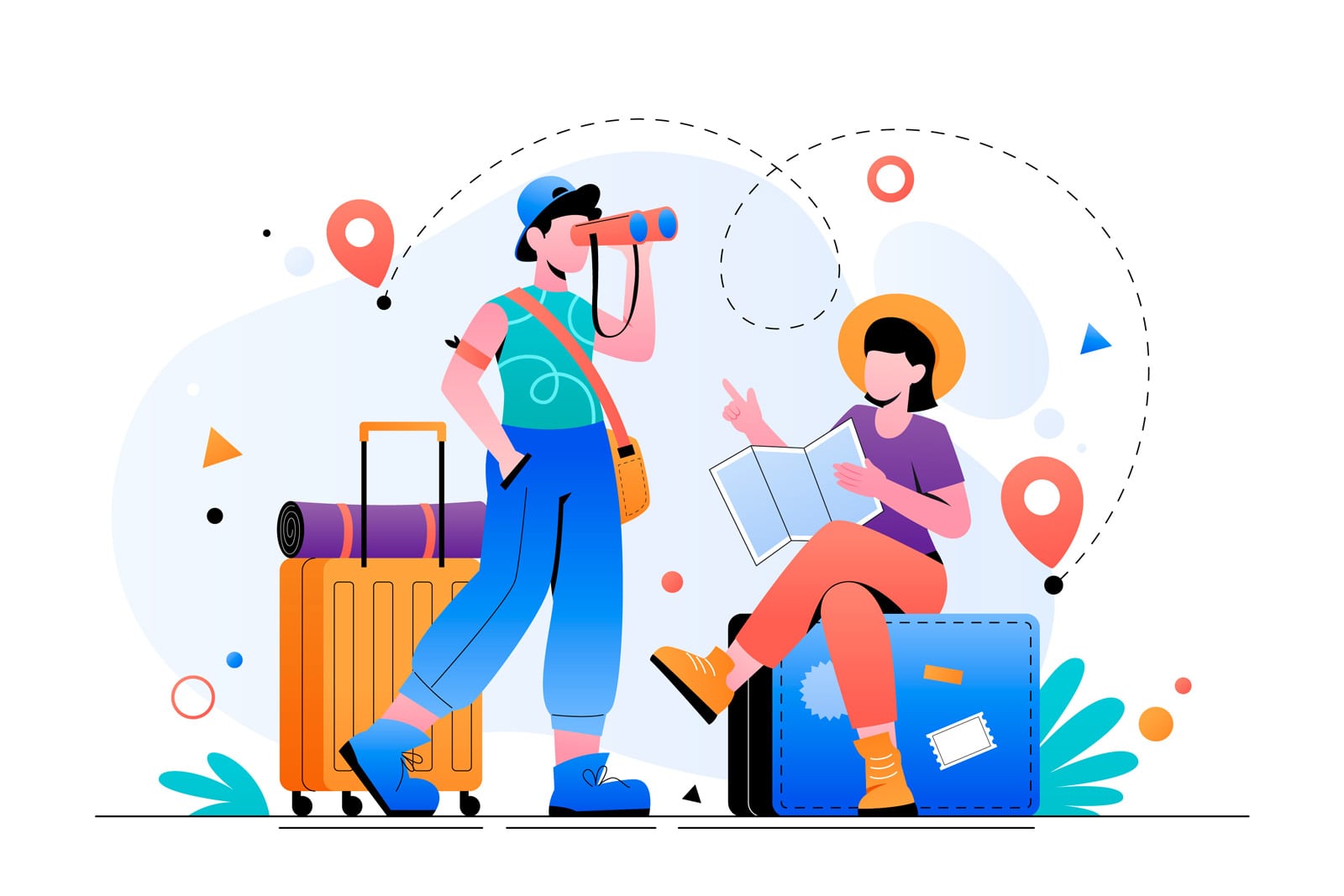 Avec un thème WordPress de site Web de voyage bien conçu et riche en fonctionnalités comme Touriny, créer un site Web d'agence de voyages mémorable et réactif ne sera pas un problème.
Avec un thème WordPress de site Web de voyage bien conçu et riche en fonctionnalités comme Touriny, créer un site Web d'agence de voyages mémorable et réactif ne sera pas un problème.
Nous espérons que ce guide vous a aidé à créer un site Web d’agence de voyages pour vendre facilement des circuits et des excursions en ligne. Que vous soyez guide touristique ou propriétaire d'une agence de voyages, créer et personnaliser votre site avec Touriny et Prise de Rendez-vous ne sera pas un problème. Mais si vous rencontrez des problèmes, vous pouvez toujours vous tourner vers le support client qualifié de MotoPress pour obtenir de l'aide.
Lorsque vous choisissez un thème de site Web, n'oubliez pas ces fonctionnalités clés que tout site d'agence de voyage doit posséder :
- Conception réactive :les sites Web modernes doivent non seulement être frappants dans la conception de leur site Web d'agence de voyages, mais également réactifs. Choisir un thème adapté aux mobiles permettra à votre site d'être visible et accessible sur n'importe quel appareil moderne, le rendant facile à lire et à utiliser.
- Système de réservation :les agences de voyages s'appuient fortement sur des systèmes de réservation automatisés. Ils sont nécessaires pour une planification rapide et facile des visites. Avec les plugins WordPress développés pour ces tâches, vous pourrez créer un site Web d'agence de voyages avec une réservation et une gestion automatisées des visites ainsi que des paiements en ligne sécurisés. De plus, en utilisant la plupart des plugins WordPress, vous n’aurez pas à payer une fortune pour des applications tierces inutiles.
- Témoignages et critiques :n'oubliez pas d'intégrer des critiques de visites sur votre site Web. De nombreux voyageurs choisissent de réserver des circuits en fonction des avis existants. Il est donc tout à fait naturel que tout thème WordPress d'agence de voyages à succès intègre déjà cette fonctionnalité.
- Images de haute qualité :Enfin, faites attention à la qualité des images fournies avec le thème que vous choisissez. Impressionner vos clients potentiels sans contenu de qualité, y compris des images et des vidéos sur votre site, est presque impossible.